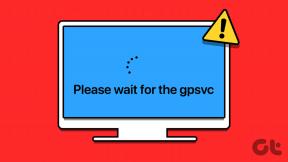Kā iztukšot miskasti operētājsistēmā Android
Miscellanea / / April 22, 2022
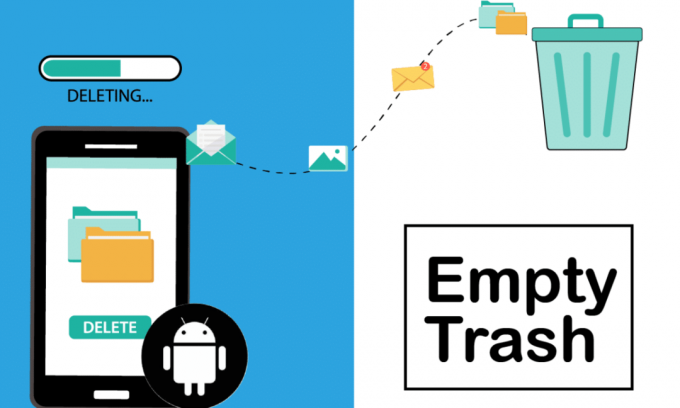
Ja meklējat brīvu vietu savā Android ierīcē. Apsveriet iespēju iztukšot miskasti, lai iegūtu brīvu vietu. Personālā datora gadījumā atkritne atrodas tur, kur pēc dzēšanas nonāk izdzēstie faili, bet Android gadījumā mums nav nekā tāda, jo mums ir maz vietas. Tātad, kā iztukšot miskasti Android ierīcē. Turpiniet lasīt rakstu, lai uzzinātu, kur atrodas mana Android miskaste un kā iztukšot miskasti.

Saturs
- Kā iztukšot miskasti operētājsistēmā Android
- 1. metode: notīriet kešatmiņā saglabātos datus
- 2. metode: izdzēsiet lejupielādētos failus
- 3. metode: notīriet Chrome kešatmiņu
- 4. metode: atinstalējiet neizmantotās lietotnes
- 5. metode: izdzēsiet Google fotoattēlu dublikātus
- 6. metode: izdzēsiet dublētos e-pasta ziņojumus no Gmail
- 7. metode: saglabājiet failus SD kartē
Kā iztukšot miskasti operētājsistēmā Android
Problēmas ar zemu krātuves apjomu var rasties, ja jūsu ierīcē ir saglabāta nevēlama miskaste. Tātad, lai palielinātu ierīces krātuvi, jums ir jāizdzēš šie nevēlamie kešatmiņas faili. Šajā rakstā mēs esam parādījuši, kā iztukšot miskasti Android planšetdatorā.
Piezīme: Tā kā viedtālruņiem nav vienādu iestatījumu opciju un tie atšķiras atkarībā no ražotāja, tāpēc pirms to maiņas nodrošiniet pareizos iestatījumus. Šīs metodes ir no Samsung GalaxyM21 ierīces.
1. metode: notīriet kešatmiņā saglabātos datus
Notīrot kešatmiņā saglabātos datus, mūsu Android ierīcē tiks atbrīvota vieta, bet pirms turpināt, kā to izdarīt. Jūs vēlaties zināt, kas ir kešatmiņā saglabātie faili. Kešatmiņā saglabātie faili ir pagaidu faili, ko lietotne izmanto fonā, lai paātrinātu lietošanu. Tomēr tas aizņem vietu. Veiciet tālāk norādītās darbības, lai notīrītu kešatmiņā saglabātos datus.
1. Atvērt Iestatījumi savā ierīcē.

2. Ritiniet uz leju un atveriet Lietotnes.

3. Lietotnēs redzēsit lejupielādēto lietotņu sarakstu.
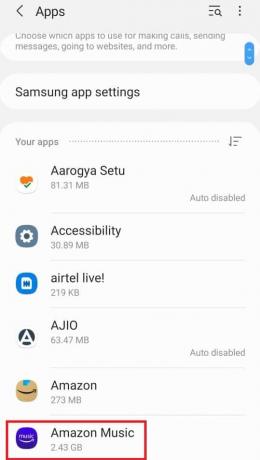
4. Atlasiet lietotni, kuras kešatmiņu vēlaties notīrīt.
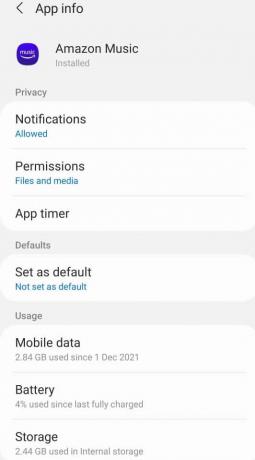
5. Sadaļā Lietotnes informācija atlasiet Uzglabāšana.

6. Krātuves izvēlnē atlasiet Iztīrīt kešatmiņu. Tas palīdzēs notīrīt šīs lietotnes kešatmiņu.
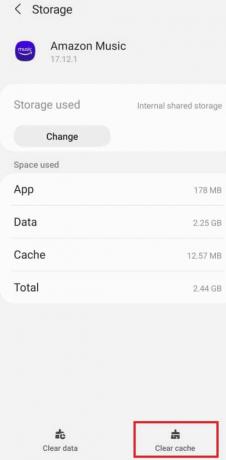
2. metode: izdzēsiet lejupielādētos failus
Lielākā daļa no mums lejupielādē failus un aizmirst tos izdzēst pēc to izmantošanas. Tie aizņem daudz vietas iekšējā atmiņā. Šo failu dzēšana palīdzēs mums atbrīvot vietu. Veiciet tālāk norādītās darbības, lai Android planšetdatorā dzēstu lejupielādētos failus un iztukšotu miskasti.
1. Atvērt Mani faili.
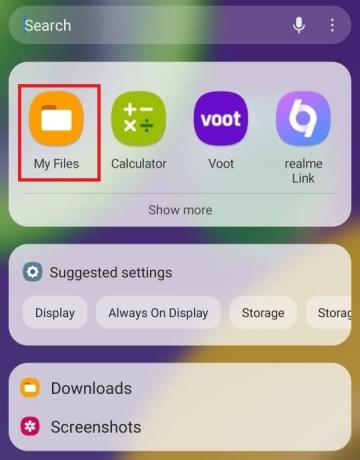
2. Pieskarieties Lejupielādes.

3. Atlasiet failus, kurus vēlaties dzēst.

4. Pieskarieties Dzēst. Tas palīdzēs izdzēst lejupielādētos failus.

Lasi arī:Kā atbrīvot iekšējo krātuvi Android tālrunī
3. metode: notīriet Chrome kešatmiņu
Google Chrome mūsu Android ierīcē saglabā maksimālo atkritumu daudzumu. Chrome ir noklusējuma pārlūkprogramma lielākajā daļā Android ierīču un saglabā kešatmiņas failu ikreiz, kad apmeklējat jebkuru vietni. Šo kešatmiņas failu glabāšanas iemesls ir tāds, ka, ja plānojat vēlreiz apmeklēt to pašu vietni, kešatmiņas faili palīdzēs vietnei ātrāk ielādēt. Veiciet tālāk norādītās darbības, lai iztukšotu miskasti Android planšetdatorā, notīrot Google Chrome kešatmiņu:
1. Atvērt Chrome savā Android ierīcē.

2. Izvēlieties trīs punktu ikona augšējā labajā stūrī.

3. Izvēlieties Iestatījumi.

4. Iestatījumu izvēlnē pieskarieties Vietnes iestatījumi.
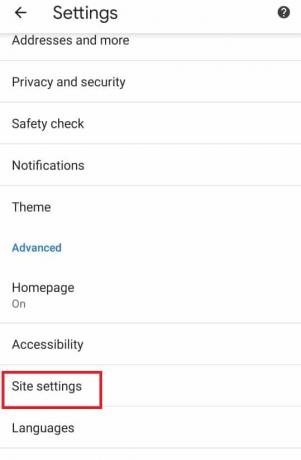
5. Ritiniet uz leju un pieskarieties Dati saglabāti.
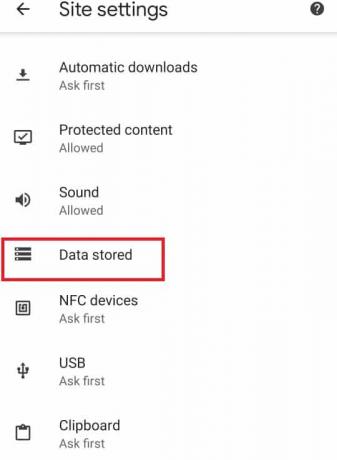
6. Izvēlieties Notīrīt visus datus.

7. Parādīsies uznirstošais ziņojums ar lūgumu apstiprināt. Izvēlieties Skaidrs.

4. metode: atinstalējiet neizmantotās lietotnes
Jūsu ierīcē ir vairākas lietotnes, kuras jūs gandrīz neizmantojat. To atinstalēšana palīdzēs atbrīvot vietu Android ierīcē. Lai atinstalētu neizmantotās lietotnes, veiciet tālāk norādītās darbības.
1. Atveriet Iestatījumi no paziņojumu joslas.

2. Pieskarieties Lietotnes.
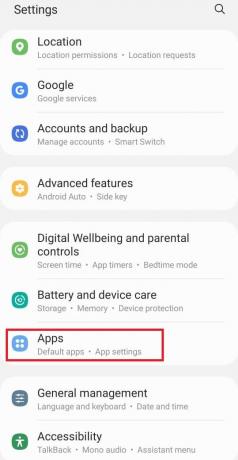
3. Atlasiet lietotni, kuru vēlaties noņemt.
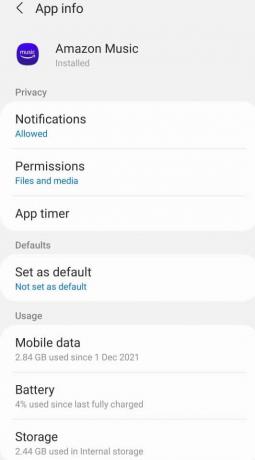
4. Pieskarieties Atinstalēt.
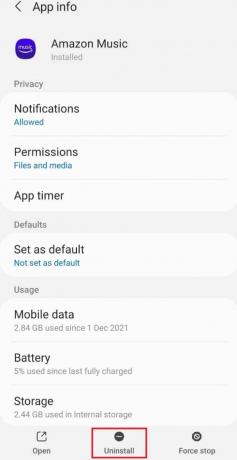
5. Parādīsies uznirstošais ziņojums ar lūgumu apstiprināt. Izvēlieties labi.
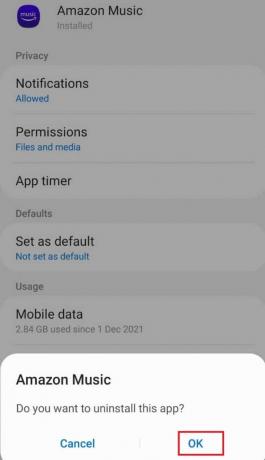
Lasi arī:Kā izdzēst lejupielādes operētājsistēmā Android
5. metode: izdzēsiet Google fotoattēlu dublikātus
Google fotoattēli ir Google izstrādāta lietojumprogramma Android lietotājiem. Reizēm, kad no tā izdzēšat fotoattēlu, fotoattēls netiek neatgriezeniski izdzēsts, bet gan tiek izveidots dublējums miskastē, no kuras varat to atjaunot. Dzēšot šos izdzēstos fotoattēlus no miskastes, jūs varēsit atbrīvot vietu. Lai Android planšetdatorā izdzēstu šos fotoattēlus un iztukšotu miskasti, veiciet tālāk norādītās darbības.
1. Atvērt Google fotoattēli.

2. Izvēlieties Bin opciju.

3. Izvēlieties trīs punktu ikona augšējā labajā stūrī.
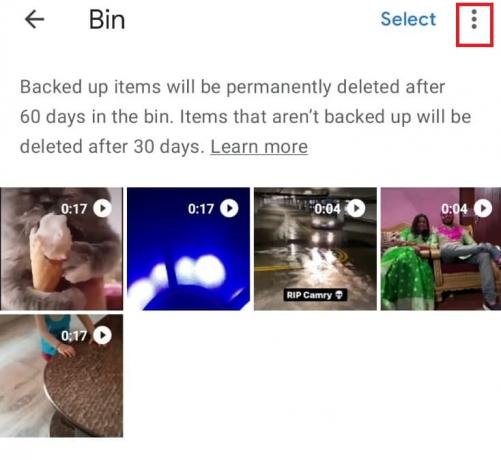
4. Pieskarieties Tukša tvertne opciju.

6. metode: izdzēsiet dublētos e-pasta ziņojumus no Gmail
Tāpat kā Google fotoattēli Gmail arī neatgriezeniski neizdzēš nevienu failu, bet tvertnē tiek izveidots dublējums. Dzēšot šos dublētos e-pasta ziņojumus no atkritnes, varēsit atjaunot vietu. Lai izdzēstu dublētus e-pastus, veiciet tālāk norādītās darbības.
1. Atvērt Gmail.
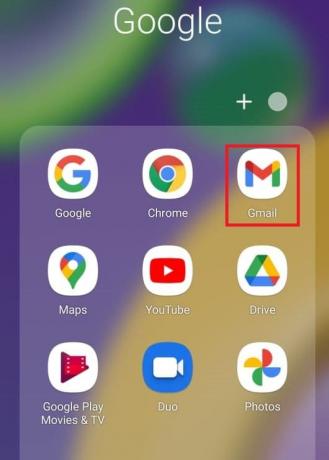
2. Pieskarieties hamburgera ikona ekrāna augšējā kreisajā stūrī.
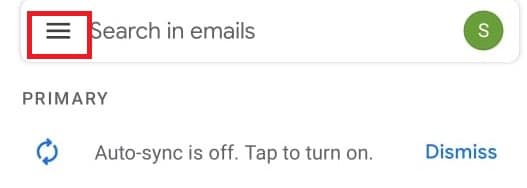
3. Izvēlieties Bin.
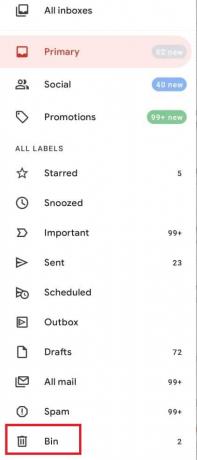
4. Atlasiet pastu, kuru vēlaties neatgriezeniski noņemt.

5. Pieskarieties Iztukšojiet tvertni tagad.

6. Parādīsies uznirstošais ekrāns. Apstipriniet uznirstošo logu, pieskaroties Tukšs opciju.
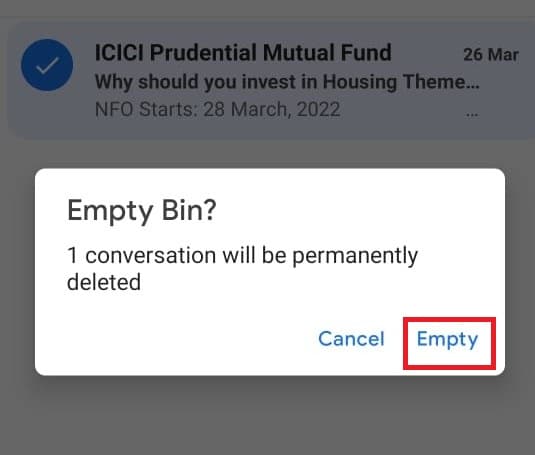
Lasi arī:Kā iegūt neierobežotu krātuvi pakalpojumā Google fotoattēli
7. metode: saglabājiet failus SD kartē
Ja vieta jūsu Android ierīcē ir ierobežota. Apsveriet iespēju izmantot SD karti, lai tajā saglabātu visus savus failus un tādējādi palielinātu ierīces krātuves vietu. Iegādājieties SD karti ar patiešām labu krātuvi, vēlams SAMSUNG EVO Plus ar 128 GB krātuvi, un glabājiet visus savus fotoattēlus, videoklipus un dokumentus no iekšējās atmiņas SD kartē. Veiciet tālāk norādītās darbības, lai iztukšotu miskasti Android ierīcē, saglabājot failus SD kartē.
1. Atveriet Mani faili lietotne.
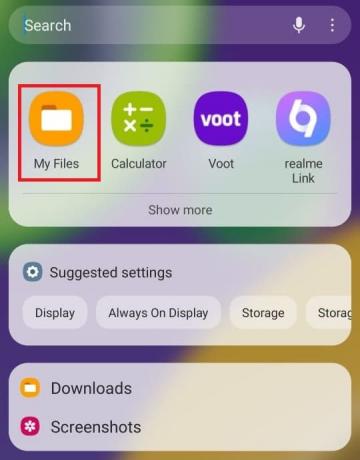
2. Pieskarieties Iekšējā glabātuve.

3. Izvēlieties mapi (piem. Mūzika), kuru vēlaties pārvietot.

4. Pieskarieties Kustēties.
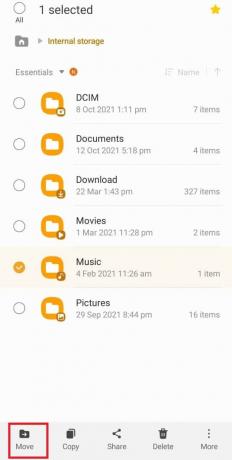
5. Pieskarieties SD karte.

6. Visbeidzot pieskarieties Pārvietojieties šeit.
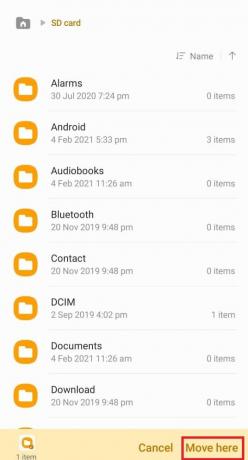
Ieteicams:
- 11 labākās Animoji lietotnes Android ierīcēm
- 15 labākais IRC klients operētājsistēmai Mac un Linux
- Kā apturēt automātisko lejupielādi vietnē WhatsApp operētājsistēmā Android un iPhone
- Kā pārsūtīt iPhone uz Firestick
Mēs ceram, ka šī rokasgrāmata bija noderīga un jūs uzzinājāt kā iztukšot miskasti operētājsistēmā Android. Zemāk esošajā komentārā paziņojiet mums, kura metode jums bija vislabākā.